1、打开PS软件,执行文件-新建命令,默认填充背景色为白色。
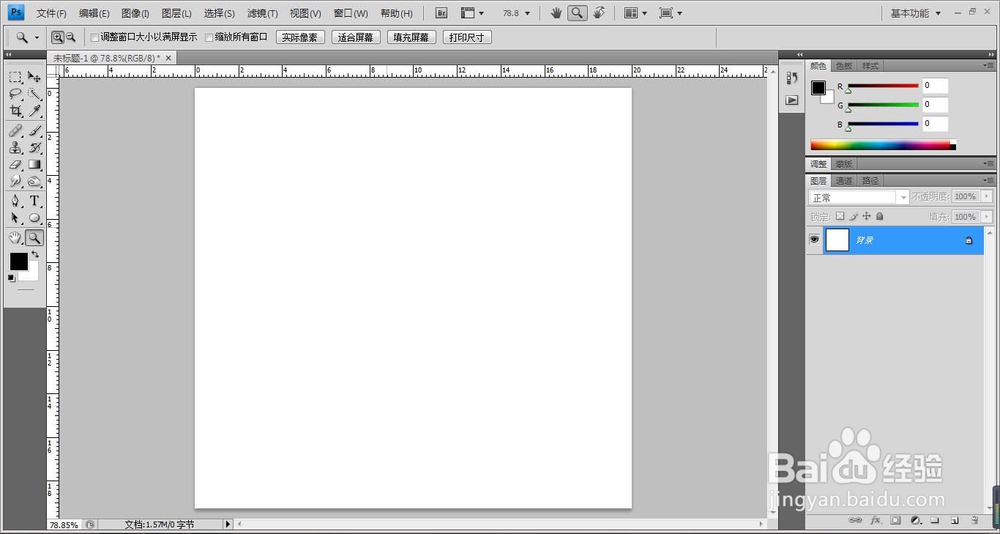
2、新建空白图层1,选择钢笔工具,绘制蝴蝶的其中一边。
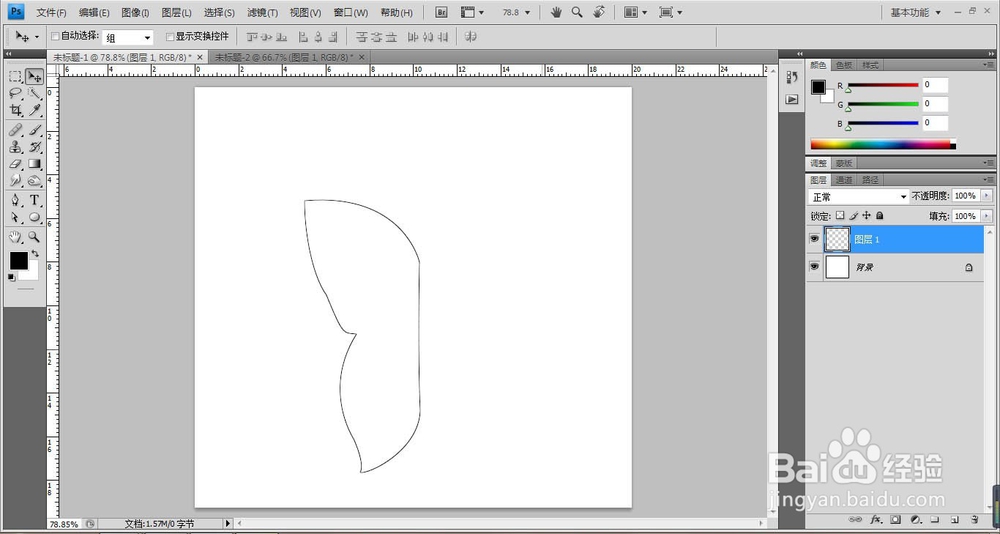
3、选择路径,单击右键,选择创建选区。

4、将前景色设为玟红色,按Alt+Delete键填充前景色。保持选区状态,按Ctrl+J复制图层1得到图层2,按Ctrl+T选择水平翻转,并调整其位置。

5、新建空白图层3,选择钢笔工具绘制蝴蝶的身体部分,并填充红色。
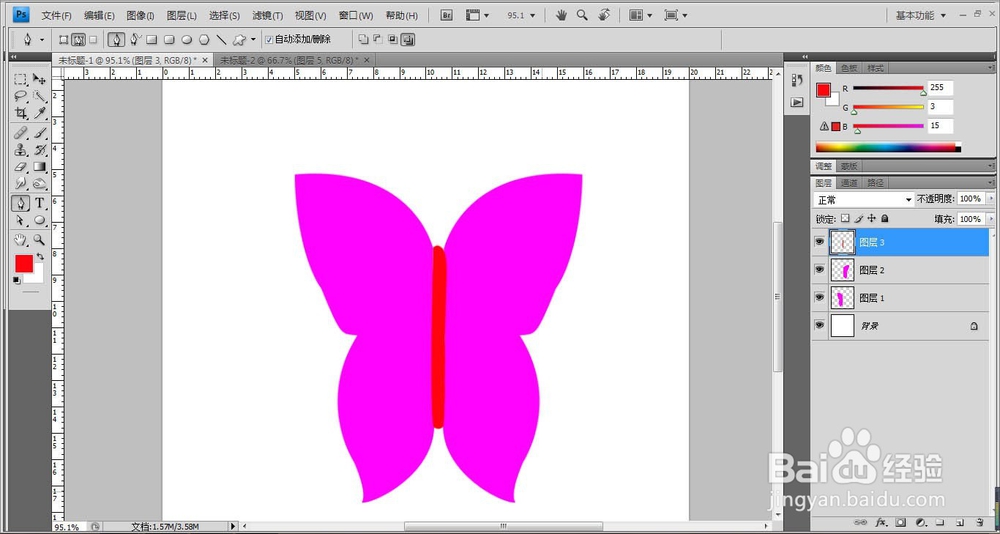
6、新建图层4,用钢笔绘制蝴蝶的两条须,将前景色设为黄色,并选择画笔工具,设置画笔大小为3px,选择路径下方的用画笔描边路径,最终效果如图:

